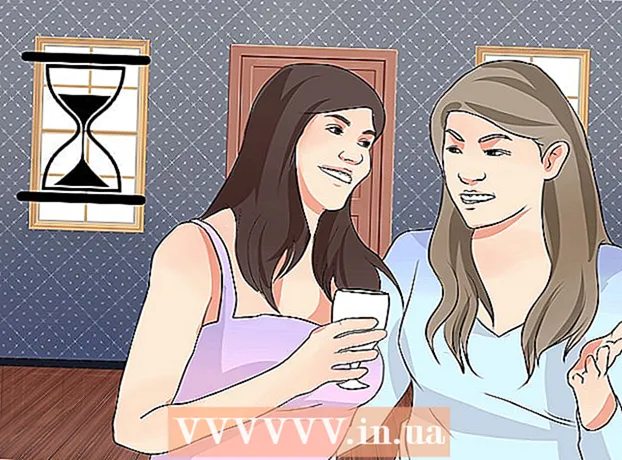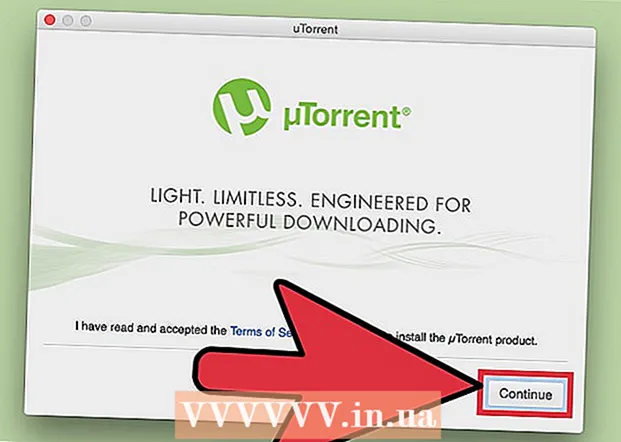작가:
Marcus Baldwin
창조 날짜:
14 6 월 2021
업데이트 날짜:
1 칠월 2024

콘텐츠
plasticine 만화를 만드는 것은 애니메이션에 손을 대는 좋은 방법입니다. 이것은 많은 시간과 노력이 필요하므로 인내심을 가지십시오. 또한 비디오를 처리하기 위한 컴퓨터 프로그램, 캐릭터 피규어에 적합한 플라스틱 또는 폴리머 클레이, 배경을 만들기 위한 재료가 필요합니다. 또한 만화의 줄거리를 가장 작은 세부 사항까지 생각해야합니다. 스토리보드를 만들면 플롯을 계획하는 데 도움이 됩니다. 계획 단계가 완료되면 카메라를 설정하고 사진 촬영을 시작할 수 있습니다. 그리고 필요한 모든 자료를 촬영할 때 프로그램에서 편집하기만 하면 완성된 만화가 나옵니다!
단계
1/3부: 만화 만들기 준비
 1 만화의 장면을 편집할 수 있도록 컴퓨터에 비디오 처리 프로그램을 설치합니다. 모든 카메라를 사용하여 플라스틱에서 애니메이션을 만들 수 있지만 서로 다른 프레임을 함께 병합할 수 있도록 적절한 비디오 처리 소프트웨어가 필요합니다. 이러한 프로그램 중 일부는 이미 컴퓨터에 사전 설치되어 있을 수 있습니다. 예를 들어, Mac 사용자에게는 iMovie가 있고 다른 데스크탑에는 Quicktime이 있을 수 있습니다. 컴퓨터에 Picasa와 같은 응용 프로그램을 다운로드하여 설치할 수도 있습니다. 어떤 것이 가장 적합한지 알아내기 전에 약간의 실험이 필요할 것입니다.
1 만화의 장면을 편집할 수 있도록 컴퓨터에 비디오 처리 프로그램을 설치합니다. 모든 카메라를 사용하여 플라스틱에서 애니메이션을 만들 수 있지만 서로 다른 프레임을 함께 병합할 수 있도록 적절한 비디오 처리 소프트웨어가 필요합니다. 이러한 프로그램 중 일부는 이미 컴퓨터에 사전 설치되어 있을 수 있습니다. 예를 들어, Mac 사용자에게는 iMovie가 있고 다른 데스크탑에는 Quicktime이 있을 수 있습니다. 컴퓨터에 Picasa와 같은 응용 프로그램을 다운로드하여 설치할 수도 있습니다. 어떤 것이 가장 적합한지 알아내기 전에 약간의 실험이 필요할 것입니다.  2 점토의 색상을 혼합하려면 왁스 점토를 사용하십시오. 지금까지 첫 번째 plasticine 만화를 만드는 데 사용 된 것과 거의 동일한 형태로 생산되기 때문에 저렴한 클래식 plasticine을 작업에 사용하십시오. 왁스를 기본으로 하여 수조에서 쉽게 녹습니다. 대부분의 문구점, 공예품 및 장난감 가게에서 찾을 수 있습니다.
2 점토의 색상을 혼합하려면 왁스 점토를 사용하십시오. 지금까지 첫 번째 plasticine 만화를 만드는 데 사용 된 것과 거의 동일한 형태로 생산되기 때문에 저렴한 클래식 plasticine을 작업에 사용하십시오. 왁스를 기본으로 하여 수조에서 쉽게 녹습니다. 대부분의 문구점, 공예품 및 장난감 가게에서 찾을 수 있습니다. - 플라스틱을 녹이기 위한 수조를 만들려면 한 냄비에 물을 반쯤 채웁니다. 스토브에 놓습니다. 그런 다음 내부에 꼭 맞도록 첫 번째 팬 위에 약간 작은 다른 냄비를 놓습니다. 섞고 싶은 가소제를 상단 냄비에 넣고 핫플레이트를 켭니다. 하단 냄비의 끓는 물을 사용하면 점토를 녹이고 쉽게 섞을 수 있습니다.
 3 캐릭터 피규어의 모양을 더 잘 유지하려면 폴리머 클레이를 사용하세요. 폴리머 플라스틱에는 플라스틱이 포함되어 있어 왁스 플라스틱보다 내구성이 뛰어납니다. 긴 프로젝트를 진행 중이라면 폴리머 클레이(예: Sculpey 브랜드)가 가장 좋은 선택이 될 것입니다. 이 제품의 피규어가 필요한 모양을 더 오래 유지하기 때문입니다.
3 캐릭터 피규어의 모양을 더 잘 유지하려면 폴리머 클레이를 사용하세요. 폴리머 플라스틱에는 플라스틱이 포함되어 있어 왁스 플라스틱보다 내구성이 뛰어납니다. 긴 프로젝트를 진행 중이라면 폴리머 클레이(예: Sculpey 브랜드)가 가장 좋은 선택이 될 것입니다. 이 제품의 피규어가 필요한 모양을 더 오래 유지하기 때문입니다.  4 캐릭터 피규어를 만들어보세요. 마침내 plasticine의 선택을 결정하면 캐릭터의 인물 조각을 시작할 수 있습니다. 필요한 모든 수치를 절대적으로 만들었는지 확인하십시오. 이것은 모든 캐릭터뿐만 아니라 귀하의 의견에 따라 플라스틱이어야하는 모든 액세서리 또는 가구에 적용됩니다.
4 캐릭터 피규어를 만들어보세요. 마침내 plasticine의 선택을 결정하면 캐릭터의 인물 조각을 시작할 수 있습니다. 필요한 모든 수치를 절대적으로 만들었는지 확인하십시오. 이것은 모든 캐릭터뿐만 아니라 귀하의 의견에 따라 플라스틱이어야하는 모든 액세서리 또는 가구에 적용됩니다. - 각 캐릭터에 대한 와이어 프레임을 미리 만드는 것이 더 편리할 수 있습니다. 이렇게하려면 팔과 다리가있는 와이어에서 몸의 바닥을 형성하십시오. 도형을 만드는 것이 아니라 다른 사람이 만드는 경우 와이어를 사용하여 해당 도형의 기본 모양을 형성합니다.
- 와이어 프레임이 준비되면 플라스틱으로 붙입니다. 플라스틱으로 만든 손가락으로 손, 발, 발, 손바닥과 이 재료로 만들어야 하는 다른 부품을 만들어야 합니다.
- 플라스티신 애니메이션이 처음이라면 간단한 모양의 피규어를 사용해 보세요. 생성 및 조작이 더 쉬울 것입니다. 또한 가장 유명한 플라스틱 만화 중 일부는 단순한 인형으로도 제작되었음을 기억하십시오. "플라스티신 까마귀"를 생각해 보십시오!
 5 다른 재료에서 추가 항목을 준비하거나 구성합니다. plasticine에서 절대적으로 모든 것을 만들지 않으려면 다른 재료로 다른 모든 것을 조립하거나 독립적으로 설계해야합니다. 이를 위해 레고 또는 기타 유사한 구성 세트가 적합할 수 있습니다. 만화의 배경을 만들고 싶을 수도 있습니다(플롯에 따라 다름). 두꺼운 판지에 있는 그림은 훌륭한 배경이 될 수 있습니다.
5 다른 재료에서 추가 항목을 준비하거나 구성합니다. plasticine에서 절대적으로 모든 것을 만들지 않으려면 다른 재료로 다른 모든 것을 조립하거나 독립적으로 설계해야합니다. 이를 위해 레고 또는 기타 유사한 구성 세트가 적합할 수 있습니다. 만화의 배경을 만들고 싶을 수도 있습니다(플롯에 따라 다름). 두꺼운 판지에 있는 그림은 훌륭한 배경이 될 수 있습니다. - 예를 들어, 만화가 공원에서 산책하는 개와 그 주인에 관한 것이라면 나무 세트, 연못, 배경에 건물 몇 개가 더 필요할 것입니다.나무는 생성자에서 조립할 수 있으며 연못과 배경은 판지로 만들 수 있습니다.
- 벽 근처에서 촬영할 계획이라면 배경을 벽에 테이프로 붙일 수 있습니다.
- 촬영을 시작하기 전에 건설 세트의 모든 추가 장식이 조립되었는지 확인하십시오. 이렇게 하면 촬영에 소요되는 전체 시간이 줄어듭니다.
파트 2/3: 플롯 계획
 1 만화의 이야기가 너무 길지 않은지 확인하십시오. 플라스티신 애니메이션은 아주 작은 움직임도 촬영해야 하기 때문에 이 과정에 많은 시간이 걸립니다. 플롯을 계획할 때 이것을 염두에 두십시오. 30분짜리 만화라도 2만개 이상의 프레임이 필요하다. 따라서 매우 짧은 이야기로 시작하여 더 많은 경험이 쌓이면 더 긴 줄거리로 이동할 수 있습니다.
1 만화의 이야기가 너무 길지 않은지 확인하십시오. 플라스티신 애니메이션은 아주 작은 움직임도 촬영해야 하기 때문에 이 과정에 많은 시간이 걸립니다. 플롯을 계획할 때 이것을 염두에 두십시오. 30분짜리 만화라도 2만개 이상의 프레임이 필요하다. 따라서 매우 짧은 이야기로 시작하여 더 많은 경험이 쌓이면 더 긴 줄거리로 이동할 수 있습니다. - 촬영해야 하는 대략적인 프레임 수를 계산하려면 만화의 1초마다 약 12장의 사진을 준비해야 한다는 것을 알고 있습니다. 이 수치에 60초를 곱한 다음 만화의 예상 지속 시간(분)을 곱하면 준비해야 할 총 프레임 수를 알 수 있습니다.
 2 단순한 줄거리에 충실하십시오. 플롯이 복잡할수록 더 많은 캐릭터와 움직임을 재현해야 합니다. 대신, 몇 명의 등장인물과 한두 가지 종류의 움직임이 있는 단순한 줄거리를 선택하십시오.
2 단순한 줄거리에 충실하십시오. 플롯이 복잡할수록 더 많은 캐릭터와 움직임을 재현해야 합니다. 대신, 몇 명의 등장인물과 한두 가지 종류의 움직임이 있는 단순한 줄거리를 선택하십시오. - 예를 들어, 한 소년이 산책을 위해 개와 이야기하는 이야기가 될 수 있습니다. 그것을 위해서는 배경뿐만 아니라 소년과 개의 인물 만 필요합니다.
 3 편집 단계에서 만화에 대화를 추가하는 것을 고려하십시오. 플라스틱 애니메이션에 손을 대려고 하는 경우 대화에서 캐릭터의 입 움직임을 재현하는 데 많은 시간과 에너지가 소요됩니다. 단순화를 위해 편집 단계에서 만화에 대화 풍선을 추가하기만 하면 됩니다.
3 편집 단계에서 만화에 대화를 추가하는 것을 고려하십시오. 플라스틱 애니메이션에 손을 대려고 하는 경우 대화에서 캐릭터의 입 움직임을 재현하는 데 많은 시간과 에너지가 소요됩니다. 단순화를 위해 편집 단계에서 만화에 대화 풍선을 추가하기만 하면 됩니다. - 예를 들어 개와 산책하는 소년에 대한 만화를 만들고 있다면 이야기에서 이 개가 새를 쫓기 시작하는 시점이 있을 수 있습니다. 푸티지의 편집 단계에서 소년 옆에 대화 풍선을 그리거나 삽입합니다(사용 중인 소프트웨어에 따라 다름). 그 안에는 다음과 같은 텍스트를 쓸 수 있습니다. "볼, 새를 쫓지 마세요!"
- 대화 거품을 만들기로 결정했다면 여러 프레임에 연속적으로 배치해야 한다는 점을 기억하십시오. 그렇지 않으면 시청자가 읽을 수 없을 정도로 순식간에 만화에 나타납니다.
 4 스토리보드를 만들거나 인쇄합니다. 플라스티신 애니메이션을 만들려면 인물의 아주 작은 움직임까지 모두 사진으로 찍어야 합니다. 이러한 이유로 만화의 전체 줄거리를 장면별로 미리 계획해야 합니다. 인터넷에서 무료 스토리보드 템플릿을 찾아 다운로드할 수 있습니다. 스토리보드는 주요 수공예품 상점을 통해서도 주문할 수 있습니다.
4 스토리보드를 만들거나 인쇄합니다. 플라스티신 애니메이션을 만들려면 인물의 아주 작은 움직임까지 모두 사진으로 찍어야 합니다. 이러한 이유로 만화의 전체 줄거리를 장면별로 미리 계획해야 합니다. 인터넷에서 무료 스토리보드 템플릿을 찾아 다운로드할 수 있습니다. 스토리보드는 주요 수공예품 상점을 통해서도 주문할 수 있습니다.  5 인물의 모든 움직임을 촬영하는 순서를 생각해보십시오. 스토리보드의 별도 카드에 프레임별로 피규어의 모든 움직임을 반영하는 것이 유용합니다. 각 카드에는 장면에 대한 설명, 프레임 번호, 실제 사진 번호를 포함하여 필요한 메모가 포함되어야 합니다. 아마도 만화 작업을 하다 보면 일부 카드를 추가하거나 제거해야 한다는 사실이 밝혀질 것입니다. 이것은 완전히 정상입니다. 이 작업을 수행하는 동안 프레임 번호를 수정하는 것을 잊지 마십시오!
5 인물의 모든 움직임을 촬영하는 순서를 생각해보십시오. 스토리보드의 별도 카드에 프레임별로 피규어의 모든 움직임을 반영하는 것이 유용합니다. 각 카드에는 장면에 대한 설명, 프레임 번호, 실제 사진 번호를 포함하여 필요한 메모가 포함되어야 합니다. 아마도 만화 작업을 하다 보면 일부 카드를 추가하거나 제거해야 한다는 사실이 밝혀질 것입니다. 이것은 완전히 정상입니다. 이 작업을 수행하는 동안 프레임 번호를 수정하는 것을 잊지 마십시오! - 인접한 프레임 간의 차이는 극히 미미합니다. 예를 들어, 첫 번째 프레임에서는 주인공을 한 곳에 서 있게 할 수 없고 두 번째 프레임에서는 이미 전체 단계를 이동했습니다. 대신 다리 중 하나가 무릎에서 구부러지기 시작한 다음 더 많이 구부러진 다음 바닥에서 떨어지는 등 일련의 연속 샷 전체를 상상해야 합니다.
3/3부: 만화 촬영
 1 삼각대에 카메라를 놓습니다. 만화의 각 프레임은 인물의 가장 작은 움직임을 반영하기 때문에 카메라가 항상 고정된 위치에 있는지 확인하는 것이 매우 중요합니다. 이렇게하려면 삼각대에 설치해야합니다. 삼각대가 촬영 중인 장면에 올바른 높이와 각도인지 확인하기 위해 몇 가지 테스트 샷을 촬영할 수도 있습니다.
1 삼각대에 카메라를 놓습니다. 만화의 각 프레임은 인물의 가장 작은 움직임을 반영하기 때문에 카메라가 항상 고정된 위치에 있는지 확인하는 것이 매우 중요합니다. 이렇게하려면 삼각대에 설치해야합니다. 삼각대가 촬영 중인 장면에 올바른 높이와 각도인지 확인하기 위해 몇 가지 테스트 샷을 촬영할 수도 있습니다. - 모든 디지털 카메라를 사용하여 플라스틱 만화를 촬영할 수 있습니다. 더 큰 DSLR은 더 많은 편집 옵션을 제공하지만 기본 디지털 카메라로 촬영할 수 있습니다.
- 스마트폰의 카메라를 사용할 수도 있습니다. 사진을 외부 저장 매체나 클라우드 서비스에 저장하기만 하면 됩니다. 그렇지 않으면 단순히 휴대전화에 충분한 공간이 없을 것입니다.
- 때때로 각 장면에서 초점을 맞추고자 하는 것에 따라 카메라의 위치를 변경해야 합니다. 언제 어디서 카메라를 옮기고 싶은지 스토리보드에 알려야 합니다.
 2 첫 번째 만화 장면을 준비합니다. 첫 번째 장면에 사용할 모든 것을 준비한 다음 스토리 보드의 첫 번째 프레임에 따라 캐릭터를 배열하십시오. 장면에서 물체와 인물을 실제로 배치한 후 약간 변경하기로 결정할 수 있습니다. 이것은 괜찮습니다. 변경 사항이 후속 프레임에 있는지 확인하십시오(필요한 경우).
2 첫 번째 만화 장면을 준비합니다. 첫 번째 장면에 사용할 모든 것을 준비한 다음 스토리 보드의 첫 번째 프레임에 따라 캐릭터를 배열하십시오. 장면에서 물체와 인물을 실제로 배치한 후 약간 변경하기로 결정할 수 있습니다. 이것은 괜찮습니다. 변경 사항이 후속 프레임에 있는지 확인하십시오(필요한 경우). - 첫 번째 장면은 스토리의 기초가 되어야 합니다. 예를 들어, 개를 산책시키는 소년에 대한 만화를 촬영하는 경우 첫 번째 장면은 소년의 집 옆모습일 수 있습니다. 또한 손에 목줄을 든 소년과 산책할 준비가 된 강아지가 있어야 합니다.
 3 첫 번째 촬영을 합니다. 드디어 첫 장면이 설정되면 만화의 첫 프레임을 촬영할 수 있습니다! 카메라 셔터 버튼을 누릅니다. 결과 이미지를 확인하여 조명, 인물의 위치 및 프레임의 기타 개체를 포함하여 의도한 대로 정확하게 보이는지 확인하십시오.
3 첫 번째 촬영을 합니다. 드디어 첫 장면이 설정되면 만화의 첫 프레임을 촬영할 수 있습니다! 카메라 셔터 버튼을 누릅니다. 결과 이미지를 확인하여 조명, 인물의 위치 및 프레임의 기타 개체를 포함하여 의도한 대로 정확하게 보이는지 확인하십시오. - 만화의 전체 장면은 조명이 밝아야 하지만 동시에 다시 만들고 있는 상황을 시뮬레이션해야 합니다. 따라서 거리 장면을 촬영하는 경우 하늘에서 태양의 위치를 선택하고 거기에 백라이트를 설정하십시오. 이렇게 하면 프레임에 사실적인 그림자가 만들어집니다.
 4 움직임에 따라 인물의 위치를 조정합니다. 인물의 특정 움직임에 대한 스토리보드를 사용하여 만화의 다음 프레임을 준비합니다. 다시 말하지만, 첫 번째 프레임에서 두 번째 프레임의 변경은 최소화되어야 합니다. 두 번째 촬영이 준비되면 카메라로 다시 촬영합니다. 촬영하는 모든 사진을 계속 확인하세요.
4 움직임에 따라 인물의 위치를 조정합니다. 인물의 특정 움직임에 대한 스토리보드를 사용하여 만화의 다음 프레임을 준비합니다. 다시 말하지만, 첫 번째 프레임에서 두 번째 프레임의 변경은 최소화되어야 합니다. 두 번째 촬영이 준비되면 카메라로 다시 촬영합니다. 촬영하는 모든 사진을 계속 확인하세요. - 예를 들어, 만화가 개를 산책시키는 소년에 관한 것이라면 두 번째 장면에서 개 목걸이에 가죽끈을 연결하는 과정이 시작될 수 있습니다.
- 다음 샷을 조정할 때 배경의 이벤트를 고려하십시오. 배경에 다른 동물이 있는 경우 이동하는 것을 잊지 마십시오.
 5 위의 단계를 필요한 만큼 반복합니다. 준비된 스토리보드를 따라 만화를 만드는 데 필요한 모든 프레임을 캡처하세요. 하루에 만화 전체를 촬영하지 못할 수도 있습니다. 이 경우 무대를 누가 방해하지 않는 인물로 배치하는 것이 좋습니다.
5 위의 단계를 필요한 만큼 반복합니다. 준비된 스토리보드를 따라 만화를 만드는 데 필요한 모든 프레임을 캡처하세요. 하루에 만화 전체를 촬영하지 못할 수도 있습니다. 이 경우 무대를 누가 방해하지 않는 인물로 배치하는 것이 좋습니다.  6 비디오 편집 소프트웨어에 사진을 로드합니다. 모든 사진이 준비되면 카메라에서 만화를 만드는 데 사용할 비디오 처리 소프트웨어로 사진을 로드합니다. 이것은 USB 케이블을 통해 카메라를 컴퓨터에 연결하거나 사진이 담긴 SD 카드를 삽입하여 수행할 수 있습니다.카메라 또는 SD 카드를 연결하면 소프트웨어에서 가져올 것인지 묻습니다. 가져오기 또는 예를 클릭합니다.
6 비디오 편집 소프트웨어에 사진을 로드합니다. 모든 사진이 준비되면 카메라에서 만화를 만드는 데 사용할 비디오 처리 소프트웨어로 사진을 로드합니다. 이것은 USB 케이블을 통해 카메라를 컴퓨터에 연결하거나 사진이 담긴 SD 카드를 삽입하여 수행할 수 있습니다.카메라 또는 SD 카드를 연결하면 소프트웨어에서 가져올 것인지 묻습니다. 가져오기 또는 예를 클릭합니다.  7 만화를 수정합니다. 사진을 프로그램으로 가져온 후 만화 편집을 시작할 수 있습니다. 사진을 편집하는 가장 쉬운 방법은 가능한 가장 짧은 프레임 지속 시간으로 슬라이드쇼를 만드는 것입니다. 일부 비디오 처리 소프트웨어에는 다른 이미지 작업 방법이 있습니다. 어떤 이미지 처리 방법이 가장 적합한지 알아보려면 특정 프로그램의 기능을 약간 실험해야 합니다.
7 만화를 수정합니다. 사진을 프로그램으로 가져온 후 만화 편집을 시작할 수 있습니다. 사진을 편집하는 가장 쉬운 방법은 가능한 가장 짧은 프레임 지속 시간으로 슬라이드쇼를 만드는 것입니다. 일부 비디오 처리 소프트웨어에는 다른 이미지 작업 방법이 있습니다. 어떤 이미지 처리 방법이 가장 적합한지 알아보려면 특정 프로그램의 기능을 약간 실험해야 합니다.
팁
- 자연광이 없는 곳에서 촬영하는 것이 좋습니다. 그렇지 않으면 태양의 이동으로 인해 촬영 중에 빛과 그림자의 반점이 변경됩니다.
- 공기 경화 점토를 사용하지 마십시오. 작업하기가 더 어려울 것이며 애니메이션 중에 피규어가 말라 버릴 것입니다.
뭐가 필요하세요
- 플라스틱 와이어
- 플라스틱 또는 폴리머 클레이
- 카메라
- 비디오 처리 소프트웨어
- 컴퓨터
- 레고 또는 기타 생성자
- 배경 장식용 두꺼운 판지
- 크레용, 크레용, 왁스 또는 마커